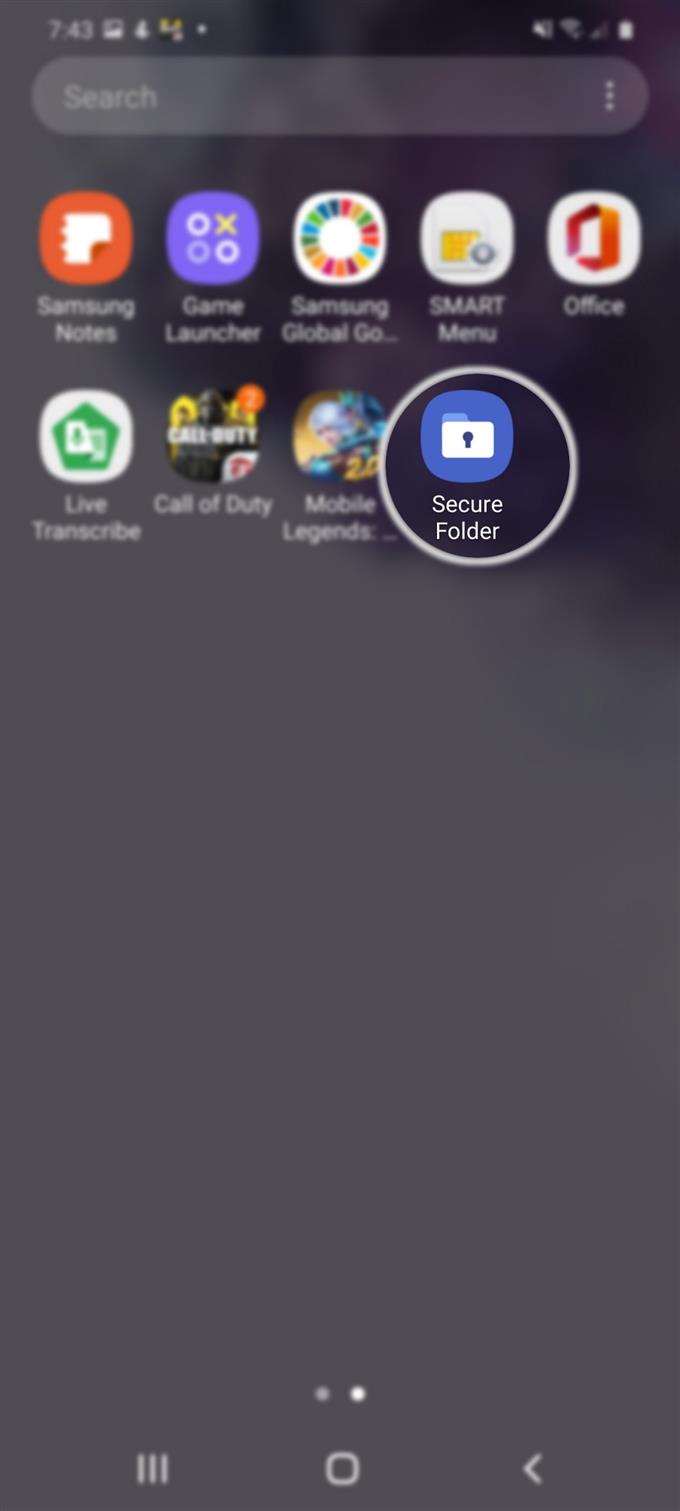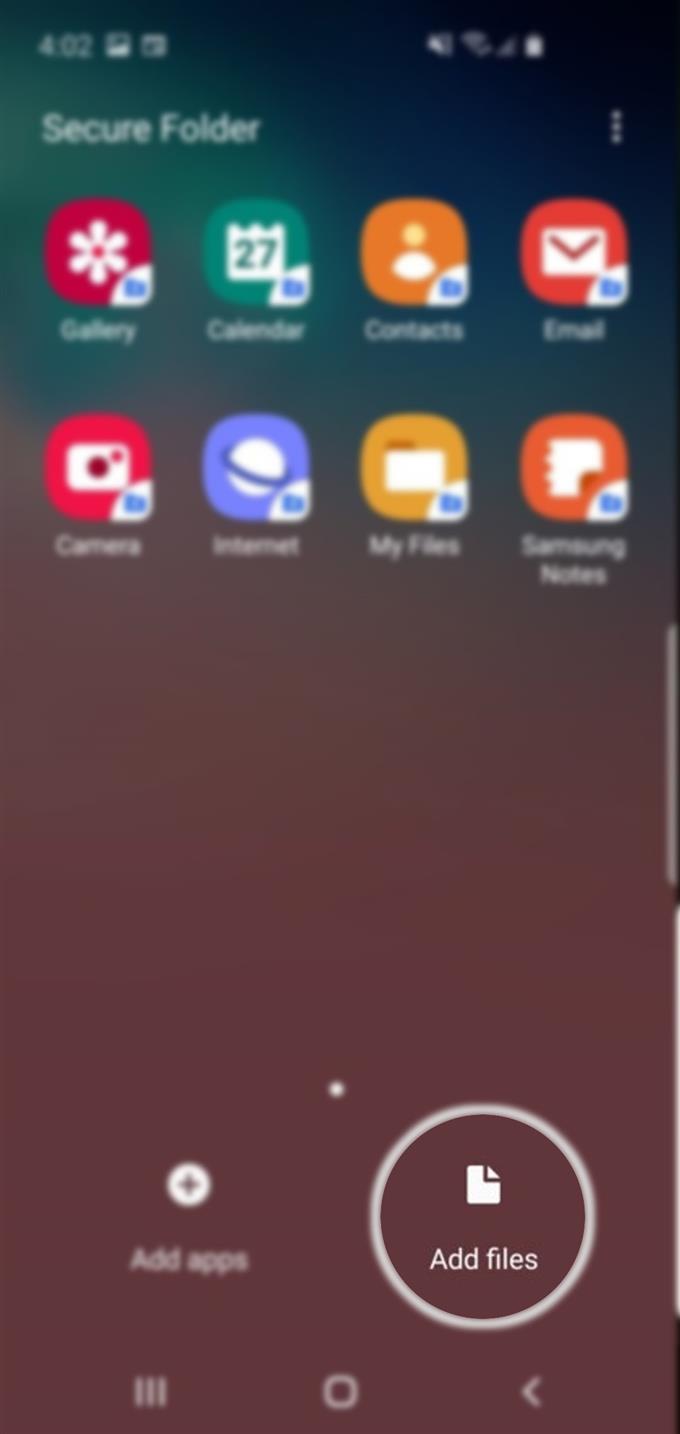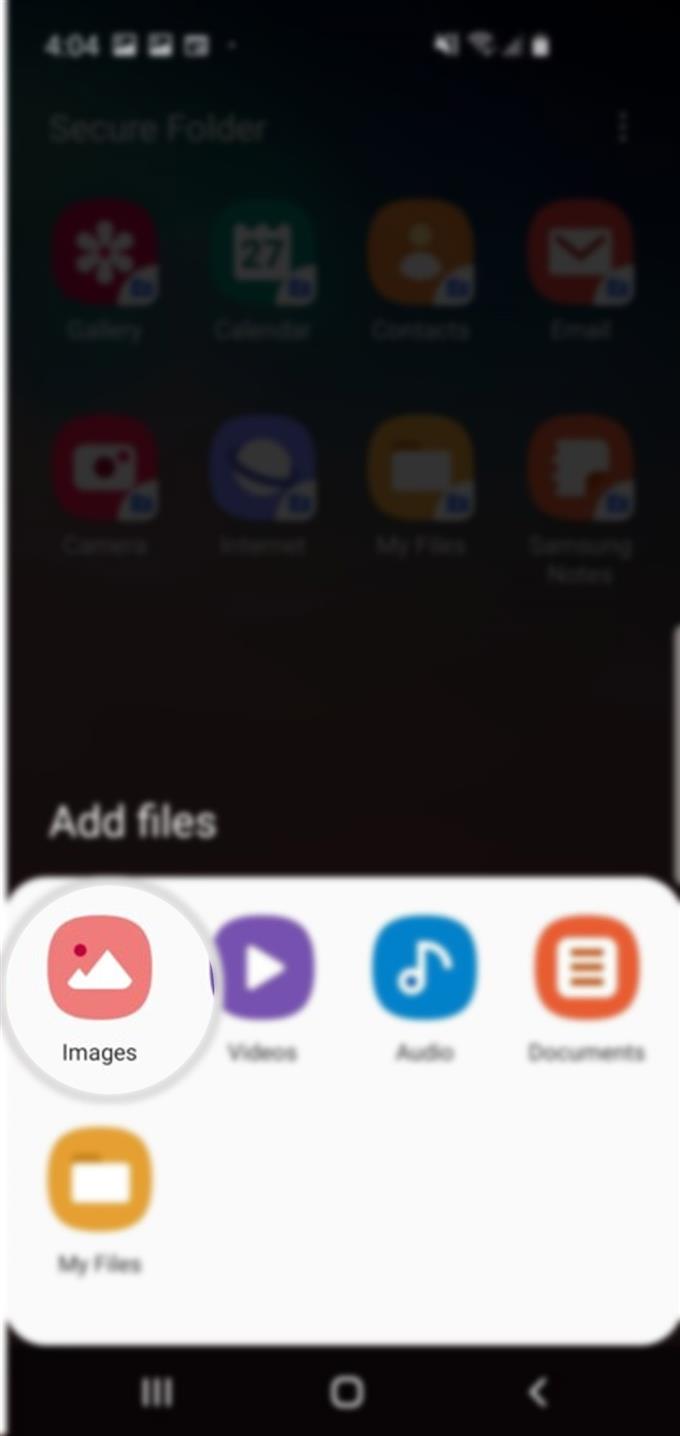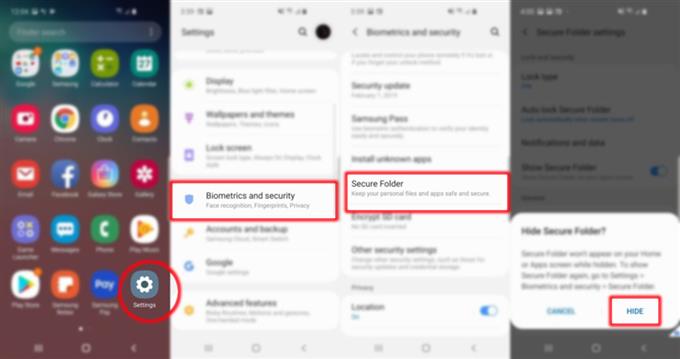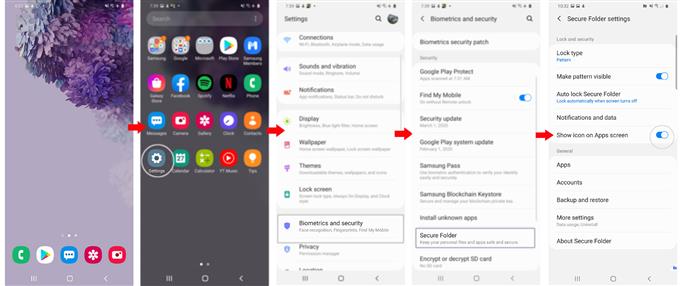Haben Sie vertrauliche Fotos, die Sie auf Ihrem neuen Samsung-Smartphone verstecken können? Wenn ja, dann wird Ihnen dieser Beitrag zeigen, wie. Hier finden Sie eine Kurzanleitung zum Ausblenden von Fotos auf dem Galaxy S20.
Moderne Smartphones können bereits Multimediadateien einschließlich kritischer Daten speichern. Mit den neuesten Sicherheitsfunktionen kann jeder unbefugte Zugriff verhindert werden. Und wenn Sie der Meinung sind, dass dies nicht ausreicht, können erweiterte Sicherheitsfunktionen, einschließlich sicherer Ordner, aktiviert werden, um die vertraulichsten Informationen in einem versteckten Verzeichnis zu speichern. Wenn Sie sich fragen, wie Sie diese Funktionen auf Ihrem neuen Samsung Galaxy-Smartphone verwenden können, habe ich nachfolgend eine schrittweise Anleitung beschrieben.
Einfache Schritte zum Ausblenden von Fotos auf dem Galaxy S20
Benötigte Zeit : 10 Minuten
Die folgenden Schritte veranschaulichen den Standardprozess zum Ausblenden von Fotos auf dem Galaxy S20 mithilfe von Secure Folder. Secure Folder ist die neueste Version der Private Mode-Funktion der vorherigen Galaxy-Geräte. Sie können beginnen, wenn Sie bereit sind.
- Zuerst müssen Sie das aktivieren Sicherer Ordner auf Ihrem Telefon.
Um diese Funktion zu aktivieren, rufen Sie den Apps-Bildschirm auf und navigieren Sie zu Einstellungen-> Biometrie und Sicherheit-> Sicherer Ordner Befolgen Sie die Anweisungen auf dem Bildschirm, um sich bei Ihrem Samsung-Konto anzumelden und auf die Funktion „Sicherer Ordner“ zuzugreifen.
Sie können auch über das Benachrichtigungsfeld auf den sicheren Ordner zugreifen. Sie müssen lediglich das Benachrichtigungsfeld starten, das Symbol für den sicheren Ordner suchen und auf tippen, um es zu aktivieren.
Nach dem Aktivieren des sicheren Ordners wird das Symbol auf dem Apps-Bildschirm oder im Samsung-Apps-Ordner angezeigt.
- Rufen Sie den Apps-Bildschirm auf und tippen Sie auf Einstellungen.
Der Bildschirm Einstellungen enthält verschiedene App-Symbole.

- Tippen Sie auf das Symbol Sicherer Ordner.
Wenn Sie dazu aufgefordert werden, geben Sie Ihr Muster, Ihre PIN oder Ihr Passwort ein, um fortzufahren.
Der Ordner wird dann mit relevanten Dateien geöffnet, die in ihrem jeweiligen Verzeichnis gespeichert sind.
- Scrollen Sie zum unteren Bildschirmrand und tippen Sie auf den Befehl Dateien hinzufügen.
Dadurch wird das Dateiverzeichnis Ihres Telefons geöffnet.

- Tippen Sie auf das Symbol Bilder und wählen Sie die Bilddatei (en) auf Ihrem Telefon aus, die Sie in den sicheren Ordner verschieben möchten.
Warten Sie, bis alle ausgewählten Bilder übertragen wurden.

- Wenn es fertig ist, verstecken Sie den sicheren Ordner. Um den sicheren Ordner zusammen mit den darin enthaltenen Fotos auszublenden, gehen Sie zurück zu Einstellungen-> Biometrie und Sicherheit Menü dann tippen Sicherer Ordner. Tippen Sie anschließend auf, um den Schalter / Schieberegler neben auszuschalten Symbol auf dem Apps-Bildschirm anzeigen. Wenn Sie dazu aufgefordert werden, tippen Sie zur Bestätigung auf Ausblenden.
Das Symbol für den sicheren Ordner wird dann vom Apps-Bildschirm entfernt.
Nach dem Einschalten des Schalters / Schiebereglers werden Sie mit dem aufgefordert Sicheren Ordner ausblenden Dialog Box. Lesen Sie die Informationen und tippen Sie anschließend auf AUSBLENDEN um den Ordner in der normalen Ansicht über den Apps-Bildschirm unsichtbar und unzugänglich zu machen.
- Um das zu machen Sicherer Ordner wieder sichtbar, gehen Sie einfach zurück zum gleichen Menü und schalten Sie die um Sicheren Ordner anzeigen Schieberegler um die Funktion zu drehen AUS. Geben Sie Ihre PIN, Ihr Muster, Ihr Passwort oder Ihren Fingerabdruck ein, um die Aktion zu bestätigen.
Der sichere Ordner wird dann wieder auf dem Apps-Bildschirm angezeigt.

Werkzeuge
- Android 10, One UI 2.0
Materialien
- Galaxy S20, Galaxy S20 Plus, Galaxy S20 Ultra
Secure Folder ist im Grunde eine Anwendung, mit der Sie bestimmte Inhalte auf Ihren Geräten ausblenden können. Es nutzt die Knox-Sicherheitsplattform von Samsung, um einen neuen Startbildschirm zu erstellen, der durch ein Kennwort oder eine biometrische Sicherheit geschützt ist. Auf Apps und Dateien in diesem Ordner kann jedoch nur zugegriffen werden, wenn der Ordner entsperrt ist. Auf jeden Fall ist es eine sehr nützliche Funktion.
Neben Fotos können Sie Ihrem sicheren Ordner auch eine vorhandene App auf Ihrem Telefon hinzufügen, die als Backup der App dient. Die kopierte App verfügt jedoch nicht über vorhandene Dateien, Caches und Anmeldungen wie die ursprüngliche App. Es ist also so, als würde man die App wie neu installieren.
Auf den Galaxy Store und den Play Store kann auch direkt über den sicheren Ordner zugegriffen werden. Alle heruntergeladenen Apps werden ebenfalls direkt im Secure Folder installiert.
Alle im sicheren Ordner gespeicherten Dateien können nicht in normalen Datei-Explorern oder in der Galerie-App angezeigt werden. Und diese Dateien können auch nicht ohne Authentifizierung geöffnet werden.
Und das deckt alles in diesem Tutorial ab. Bitte halten Sie sich auf dem Laufenden, um umfassendere Tutorials, Tipps und Tricks zu erhalten, mit denen Sie Ihr neues Samsung Galaxy S20-Smartphone optimal nutzen können.
Sie können auch unsere überprüfen Youtube Kanal Hier finden Sie weitere Video-Tutorials für Smartphones und Anleitungen zur Fehlerbehebung.
LESEN SIE AUCH: So sichern Sie Ihr Galaxy S20 mithilfe von Biometrie [Biometrie-Authentifizierung]